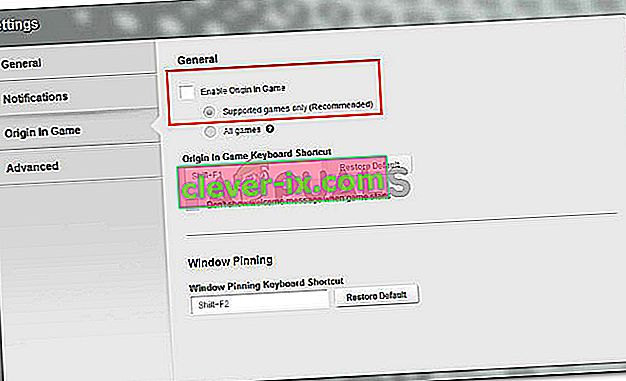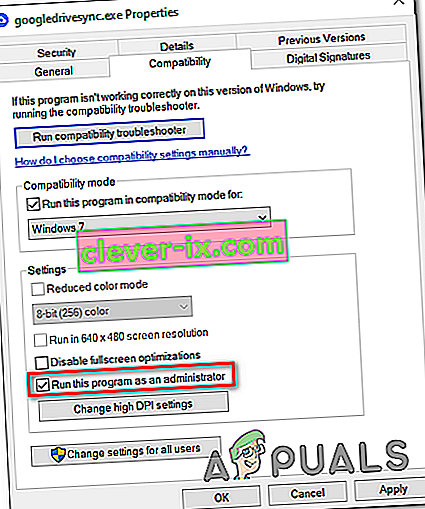Dragon Age: Inquisition se okamžitě ujali fanoušci franšízy, ale to neznamená, že je to hra bez problémů. Zatímco problémy s konzolemi byly většinou řešeny, je tu jeden opakující se problém s PC, který Bioware zřejmě není schopen opravit. Mnoho hráčů hlásí, že se hra zhroutí na plochu bez chybové zprávy. Někteří uživatelé hlásí, že k tomu dochází ihned po spuštění, zatímco jiným se zhroucení dostane až poté, co se dostanou do konkrétní herní oblasti (Skyhold).
Důvody, proč se Dragon Age: Inquisition zhroutí na plochu
Problém jsme prozkoumali prohlédnutím různých uživatelských zpráv a jejich řešení při řešení problému. Na základě toho, co jsme dokázali shromáždit, existuje několik scénářů, o nichž je známo, že spouští tento konkrétní problém:
- Antivirus třetích stran hru rozbíjí - Na základě různých zpráv uživatelů existuje několik antivirových balíčků třetích stran, o kterých je známo, že hru zhroutily nebo zcela zablokovaly, což jí brání ve spuštění.
- Nvidia's 3D Vision naráží na hru - Jedna z aktualizací Nvidia, která je schopna povolit 3D vidění na podpůrných počítačích. Uvádí se však, že to způsobí pád hry v oblasti SkyHold
- Integrovaná nabídka Origins - Platforma Origins má integrovanou nabídku, která je ve výchozím nastavení povolena u všech podporovaných aplikací. Vznášející se, s Dragon Age: Inquisition, je známo, že tato nabídka způsobuje selhání bez chybové zprávy.
- Nastavení grafiky je příliš ambiciózní - mnoho zpráv uživatelů s chováním na ploše oznámilo, že byly opraveny poté, co dotyční uživatelé nastavili nastavení grafiky na Automaticky .
- Nastavení VSync a Tesselation naráží na hru - Existují dvě konkrétní nastavení grafiky, u nichž je podezření, že způsobily selhání: VSync a Tesselation. Někteří uživatelé hlásili zastavení zhroucení nastavením Vsync na Adaptive a Tesselation na Medium.
- The Lunge bug - Jedná se v podstatě o chybu, která způsobí pád hry, pokud hráč upgraduje svou postavu nebo společníka na Effortless Lunge Skill . Vyskytuje se většinou u skromných karet GPU.
- Přetaktování GPU nebo RAM - Někteří uživatelé uvedli, že se jim podařilo zastavit zhroucení úplně poté, co mírně přetaktovali své moduly RAM nebo GPU.
Pokud se právě snažíte vyřešit tento konkrétní problém, tento článek vám poskytne seznam ověřených kroků pro řešení potíží. Níže máte seznam metod, u nichž je potvrzeno, že jsou účinné alespoň u jednoho uživatele, který narazil na stejný problém.
Pro dosažení nejlepších výsledků postupujte podle níže uvedených metod, dokud nenarazíte na opravu, která je efektivní při řešení problému pro váš konkrétní scénář.
Metoda 1: Zakázat antivirovou ochranu třetích stran
Podle různých uživatelských zpráv bude problém pravděpodobně způsoben antivirem třetí strany (pokud jej používáte). Ukázalo se, že mnoho AV řešení třetích stran má přehnanou ochranu a bude blokovat odchozí připojení Dragon Age: Inquisition, což způsobí pád hry.
Většina uživatelů uvádí AVG jako viníka způsobujícího problém, ale je velmi pravděpodobné, že existují další AV klienti, kteří způsobí stejný problém.
Na základě toho, co ohlásili nejpostiženější uživatelé, lze problém vyřešit úplným odinstalováním aplikace třetí strany, přidáním bezpečnostní výjimky do hry i klienta Origin nebo deaktivací antiviru.
Pamatujte, že proces přidání výjimky do AV třetí strany se bude lišit v závislosti na tom, jaký software používáte. V AVG můžete přidat bezpečnostní výjimku v části Možnosti> Pokročilá nastavení . Poté klikněte na Výjimky z menu na levé straně a klikněte na přidat výjimku . Dále pokračujte a přidejte výjimku do spustitelného souboru hry a další do spustitelného souboru Origin.
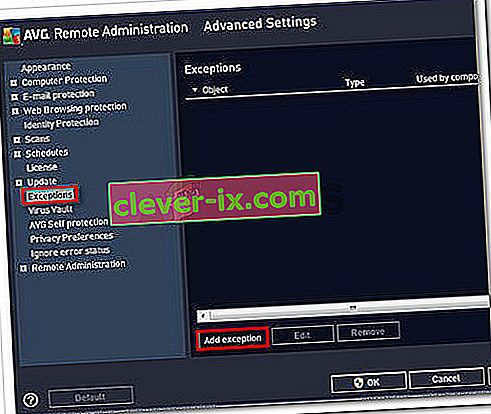
Dalším řešením je úplná odinstalace AV třetí strany. Toto je preferováno, pokud používáte sadu zabezpečení třetí strany, která obsahuje externí bránu firewall - bezpečnostní pravidla brány firewall nebudou deaktivována, pokud zakážete ochranu AV v reálném čase. Místo toho můžete zkusit odinstalovat všechny stopy antiviru od jiných dodavatelů.
Pokud tato metoda nebyla ve vaší situaci použitelná nebo problém nevyřešila, přejděte dolů k další metodě níže.
Metoda 2: Zakázat 3D vidění (je-li k dispozici)
Zdá se, že u některých uživatelů byl problém s funkcí Nvidia, která je součástí některých ovladačů grafických karet. Na základě různých uživatelských zpráv je známo, že k problému dochází u uživatelů, kteří si nainstalovali nový ovladač Nvidia s názvem 3D Vision . I když by to měla být funkce, která uživatelům umožní sledovat 3D Blu-Rays z počítače, zdá se, že to interferuje s Dragon Age: Inquisition .
Někteří uživatelé, kteří narazili na stejný problém, nahlásili, že problém byl vyřešen, jakmile odinstalovali ovladač. Pokud ke sledování 3D Blu-ray filmů používáte 3D Vision, znovu nainstalujete ovladač, jakmile to budete potřebovat
Zde je stručný průvodce odinstalací ovladače Nvidia 3D Vision:
- Stisknutím klávesy Windows + R otevřete dialogové okno Spustit . Dále zadejte „ appwiz.cpl “ a stisknutím klávesy Enter otevřete programy a funkce.

- V části Programy a funkce přejděte dolů seznamem aplikací, klepněte pravým tlačítkem na ovladač Nvidia 3D Vision a klepněte na příkaz Odinstalovat .

- Postupujte podle pokynů na obrazovce a odeberte ovladač ze systému.
- Restartujte počítač a zkontrolujte, zda byl problém vyřešen.
Pokud problém stále není vyřešen, přejděte dolů k další metodě níže.
Metoda 3: Zakažte integrovanou nabídku Origins (je-li k dispozici)
Pokud jste hru přenesli přes Origin, mějte na paměti, že platforma EA má vestavěné menu, o kterém je známo, že způsobuje problémy s mnoha hrami. Pár uživatelů uvedlo, že v jejich případě bylo viníkem identifikováno herní menu Origins. Poté, co deaktivovali integrovanou nabídku, náhodná zhroucení bez chybových zpráv se úplně zastavila.
Zde je stručný průvodce deaktivací nabídky Origin In-Game:
- Otevřete klienta origin a vložte své přihlašovací údaje pro přihlášení k účtu EA.
- V hlavní nabídce Origin klikněte na Nastavení aplikace a poté na kartu Origin In-Game .
- Nakonec přepněte přepínač přidružený k Enable Origin In-Game na Off .
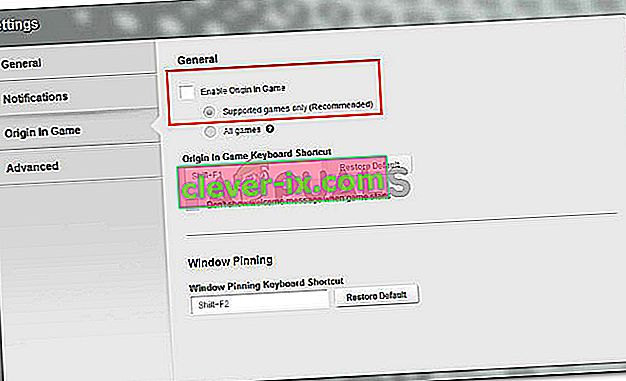
Pokud to nebylo účinné nebo není použitelné, pokračujte dolů další metodou níže.
Metoda 4: Přenesení nastavení grafiky na Automaticky
Někteří uživatelé, kteří byli náhodně zhrouceni Dragon Age: Inquisition bez chybové zprávy, hlásili, že problém byl vyřešen poté, co zmírnili nastavení grafiky. Vynucení, aby váš systém běžel hru na Ultra nebo High, podle všeho může způsobit neočekávané pády, pokud váš počítač není schopen udržet stabilní snímkovou frekvenci.
Někteří uživatelé v podobné situaci ohlásili, že problém byl vyřešen úplně poté, co nastavili nastavení grafiky na Automaticky . Toto nastavení nastaví nastavení grafiky podle možností vašeho systému, což zajistí, že hra nebude shazovat kvůli neschopnosti zdroje. Chcete-li to provést, přejděte do možností hry a nastavte celkovou kvalitu grafiky na Automaticky .
Pokud hra stále selhává i po nastavení grafiky na automatickou, přejděte dolů k další metodě níže.
Metoda 5: Změna VSync na adaptivní a mozaikování na střední
Pokud automatický seřizovač grafiky nebyl schopen chybu opravit, zkusme to udělat ručně. Někteří uživatelé, kteří narazili na zhroucení na plochu bez chybové zprávy, hlásili, že se jim podařilo nakonfigurovat Dragon Age: Inquisition tak, aby přestal padat úpravou dvou klíčových nastavení grafiky.
Jak se ukázalo, Tesselation a VSync jsou často zodpovědné za pády na plochu - to je ještě častější u grafických karet Nvidia. Někteří uživatelé podle všeho dokázali zcela eliminovat zhroucení nastavením Tesselation na Medium a VSync na Adaptive .
Pokud tato metoda nebyla účinná, přejděte dolů k další metodě níže.
Metoda 6: Deaktivace schopnosti Lunge and Slash
Pokud jste se dostali tak daleko bez výsledku, je pravděpodobné, že zažíváte toto podivné chování kvůli chybě, kterou fanoušci hry nazvali Lunge bug. U některých uživatelů k pádu na plochu bez chybové zprávy dochází pouze v případě, že je u hlavní postavy nebo některého ze společníků přítomných na večírku povolena dovednost Effortless Lunge .
Ačkoli EA o tomto problému mlčí, fanoušci spekulují, že havárie mají něco společného s tím, jak je animace dovednosti zpracována určitými grafickými kartami.
Pokud se s těmito zhroucením setkáte i po provedení všech výše uvedených metod. Zjistěte, zda vy nebo některý z vašich společníků, které si vezmete na večírek, máte Effortless Lunge . Pokud ho máte, zkontrolujte a vyhněte se bez námahy výpadem - Lunge and Slash můžete i nadále používat výběrem dalšího upgradu.
Pokud tato metoda nefungovala nebo není použitelná pro vaši postavu nebo společníky, přejděte dolů na další metodu níže. Pokud ale nechcete tuto schopnost deaktivovat, neměli byste upgradovat Effortless Lunge ani na jednu ze svých postav, abyste se nemuseli vzdát schopnosti Lunge and Slash Ability.
Metoda 7: Odblokování paměti nebo GPU
Jak již mnoho uživatelů naznačilo, může tento problém souviset také s vaší pamětí RAM. Pokud jste dříve přetaktovali paměť, možná se budete chtít vrátit k výchozím nastavením nebo je dokonce mírně přetaktovat a zjistit, zda se zhroucení zastaví.
Toto chování je často hlášeno u paměťových karet RAM, které mají ve výchozím nastavení nízkou frekvenci (800 MHz nebo 1 000 MHz). Pokud se na vás tento scénář vztahuje, znovu podtaktujte moduly RAM a zkontrolujte, zda se zhroucení zastaví.
Vzhledem k tomu, že proces přetaktování RAM se liší podle výrobce vaší základní desky, nemůžeme vám opravdu nabídnout definitivního průvodce. Tyto úpravy se však provádějí z nastavení systému BIOS. V nejpopulárnější nabídce nastavení systému BIOS upravíte frekvence paměti tak, že přejdete na Advanced Chipset Features > FSB & Memory Config .
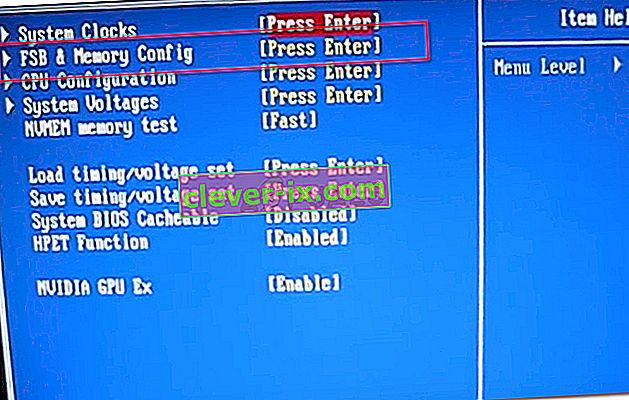
Pamatujte, že některým dalším uživatelům se podařilo zastavit zhroucení na ploše podtaktováním jejich GPU (odebráním ~ 50 MHZ z rychlosti hodin). Uvádí se také, že jde o úspěšnou opravu GPU, které bylo přetaktováno z výroby.
Varování: Pokud jste nikdy předtím nic netaktovali, důrazně vám nedoporučujeme experimentovat s různými frekvencemi paměti nebo GPU .
Metoda 8: Vypnutí Blackwall
To by se mohlo zdát divné pro většinu uživatelů, ale havárie Dragon Age Inquisition se odehrávala pro uživatele, protože ve své party vybrali Blackwall a zřejmě ke srážkám došlo při boji s pavouky v jeskyni. Pokud tedy v určitém okamžiku čelíte častým haváriím, zkuste ve své partě vypnout hrdiny a zvolit jinou. Problém v bodě byl vyřešen výběrem Dorian místo Blackwall.
Pokud máte Trials Enabled, deaktivujte je a také se zbavte CE před cestou, protože to údajně opravilo problém pro některé uživatele.
Metoda 9: Odstranění mezipaměti hry
Mezipaměť ukládá DAI, aby se zkrátily doby načítání a optimalizovalo celkové spuštění hry, ale někdy může dojít k jejímu poškození a při pokusu o načtení poškozené mezipaměti může hra selhat. Naštěstí se mezipaměť automaticky regeneruje, pokud je odstraněna, abychom se této poškozené mezipaměti mohli velmi snadno zbavit. Pro to:
- Stisknutím „Windows“ + „E“ spusťte Průzkumník souborů a přejděte na následující cestu.
C: \ Users \ Documents \ BioWare \ Dragon Age Inquisition \ cache
- V této složce stiskněte klávesy „CTRL“ + „A“ na klávesnici a poté stiskněte tlačítka „Shift“ + „Odstranit“ .
- Potvrďte všechny výzvy zobrazené na obrazovce a mezipaměť by měla být odstraněna.
- Spusťte hru a zkontrolujte, zda je problém Crashing nyní vyřešen.
Poznámka: Také se ujistěte, že jste nastavili Mantle tak, aby se načítal na nejnižší nastavení, protože vysoké nastavení na Mantle může způsobit zhroucení mnoha uživatelů a jejich uvedení na ty nejnižší opravuje problém pro některé.
Metoda 10: Změna nastavení spuštění
Někteří uživatelé čelili havárii bez problémů s chybou, pokud jejich hra neměla přidělená oprávnění správce. Tato hra může potřebovat oprávnění správce pro přístup k některým systémovým souborům, a pokud není dána, může během spuštění selhat. Tato hra také nemusí být kompatibilní s některými verzemi systému Windows.
- Stisknutím „Windows“ + „E“ spusťte Průzkumník souborů a přejděte do instalační složky hry.
- Klikněte pravým tlačítkem na hlavní spustitelný soubor DAI a vyberte „Vlastnosti“.
- Klikněte na kartu „Kompatibilita“ a poté zaškrtněte políčko „Spustit jako správce“ níže.
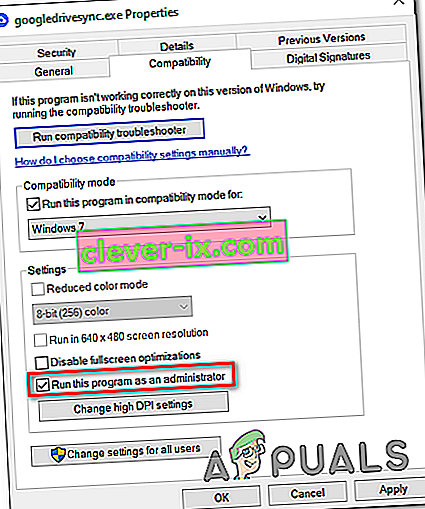
- Zaškrtněte také tlačítko „ Spustit tento program v režimu kompatibility pro “ a poté z rozevírací nabídky vyberte jinou verzi systému Windows.
- Uložte nastavení a ukončete práci z tohoto okna.
- Zkontrolujte, zda to opravuje problém s vaší hrou.
Další zajímavosti:
- Ujistěte se, že aktualizujete svůj Bios v případě, že způsobuje selhání problému s počítačem.
- Pokusíte se odinstalovat poslední aktualizace.
- Upgradujte na Windows 10, pokud tomuto problému čelíte v jiných verzích systému Windows.
- Nezapomeňte deaktivovat službu Optimalizace Nvidia Geforce Experience a také deaktivovat jakýkoli jiný optimalizační software.
- Nezapomeňte odinstalovat a znovu nainstalovat všechny mody, opravy a hru.